Bild-Editor
Verwandle deine Produktbilder mit dem Bild-Editor im Handumdrehen. Stelle Produkte präzise frei und verschmelze sie nahtlos in Hintergründe mit passenden Licht- und Schatteneffekten.
Hinweis: Dieses Feature befindet sich derzeit im Beta-Status.
Der Funktionsumfang ist in dieser Version noch eingeschränkt und kann in zukünftigen Updates weiter ausgebaut werden. Es kann sich in Verhalten und Umfang noch ändern.
Wir freuen uns über dein Feedback, um die Funktion gezielt weiterzuentwickeln.
Der Bild-Editor steht dir ab Shopware 6.7.1.0 in Verbindung mit einem Shopware Rise Plan (oder höher) zur Verfügung.
Bedienung
Den Bild-Editor findest du im Admin unter Inhalte > Bild-Editor (1).
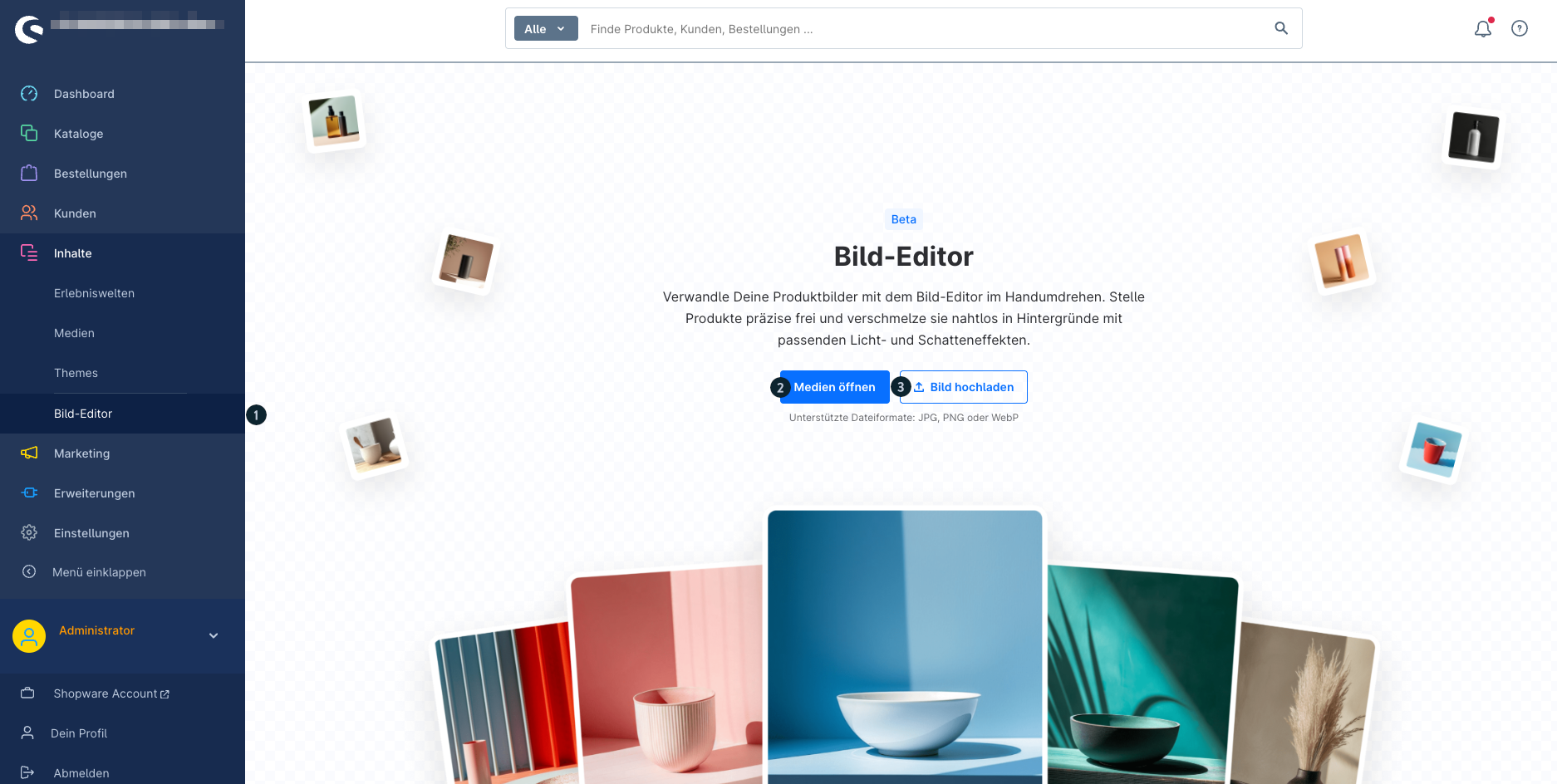
Klicke auf Bild-Editor (1), um ein Bild zur Bearbeitung hinzuzufügen. Du hast nun zwei Möglichkeiten:
Medien öffnen (2): Wähle ein bereits hochgeladenes Bild aus deiner Medienverwaltung aus.
Bild hochladen (3): Lade ein neues Bild direkt von deinem Computer hoch.
Anschließend kannst du das Bild im Editor bearbeiten.
Unterstützte Dateiformate: JPG, PNG, WebP
Nachdem du ein Bild ausgewählt und dieses dem Bild-Editor erfolgreich hinzugefügt wurde, stehen dir die Bearbeitungswerkzeuge oben rechts im Fenster zur Verfügung.
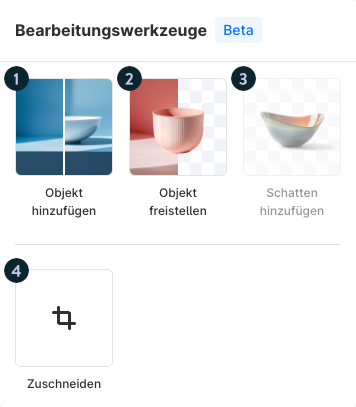
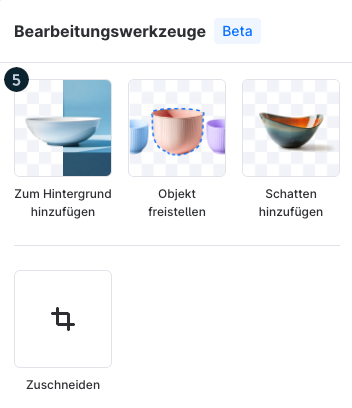
Du kannst zwischen fünf verschiedenen Werkzeugen auswählen:
Objekt hinzufügen(1): Du kannst du ein ausgeschnittenes Objekt auf einen Hintergrund setzen. Diese Funktion funktioniert am besten, wenn dein Objekt bereits freigestellt ist.
Objekt freistellen (2): Mit diesem Werkzeug entfernst du den Hintergrund eines Bildes. Diese Funktion ist ideal, wenn du ein Objekt freistellen und als PNG ohne Hintergrund weiterverwenden möchtest.
Schatten hinzufügen (3): Du fügst deinem freigestellten Objekt einen natürlichen Schatten hinzu. Dadurch wirkt es realistischer und hebt sich besser vom Hintergrund ab – ideal für ein professionelles Erscheinungsbild. Diese Option steht bei Bildern mit Hintergrund nicht zur Verfügung.
Zuschneiden (4): Mit dieser Option kannst du dein Bild auf eine bestimmte Größe oder ein festes Seitenverhältnis zuschneiden. So bringst du es schnell ins gewünschte Format.
- Zum Hintergrund hinzufügen (5): Dieses Werkzeug wird dir nur bei Bild-Dateien mit Alphakanal (Transparenz) angeboten.
Du hast zwei Möglichkeiten für den Hintergrund:Einfarbig: Wähle eine Hintergrundfarbe aus. Dein Objekt wird automatisch eingefügt und erhält einen leichten Schatten – ähnlich wie in einem Fotostudio mit farbigem Hintergrund.
Bild: Lade ein eigenes Bild hoch oder wähle eines aus deiner Medienverwaltung. Danach kannst du dein Objekt frei im Bild positionieren.
Beispiel
Wir möchten unsere Schuhe ansprechender präsentieren und sie in einen attraktiveren Hintergrund einfügen.
Dafür laden wir das Ausgangsbild der Schuhe im Bild-Editor hoch und wählen als erstes Werkzeug Objekt freistellen, um die Schuhe vom aktuellen Hintergrund zu lösen.
Ausgangsbild:

Anschließend platzieren wir die freigestellten Schuhe auf dem gewünschten neuen Hintergrund.
Wir verwenden hierzu das Werkzeug Objekt hinzufügen im Modus Bild, um das freigestellte Objekt in die neue Szene einzufügen.
Hintergrundbild:

Nach kurzer Zeit erhalten wir das Ergebnis. Die Schuhe haben einen natürlichen Schatten bekommen und fügen sich in dem Hintergrund nahtlos ein.
Ergebnis:

Hinweise und FAQ zum Bild-Editor
Hinweis zur KI-Unterstützung
Diese Funktion nutzt im Hintergrund die Finegrain API, die auf künstlicher Intelligenz (KI) basiert.
Bitte beachte: Auch wenn die KI in den meisten Fällen sehr präzise arbeitet, kann es gelegentlich zu Fehlern kommen. Die Ergebnisse werden nicht manuell überprüft – kontrolliere deshalb bei Bedarf das Ergebnis selbst, bevor du es weiterverwendest.
Gibt es Nutzungseinschränkungen?
In der ersten Version des Bild-Editors gibt es keine Nutzungseinschränkungen. In späteren Phasen werden wir kostenpflichtige Optionen und planbezogene Einschränkungen hinzufügen.
